පරිගණකයේ TikTok භාවිතා කිරීමට නියම ක්රම
2022 අප්රේල් 27 • ගොනු කළේ: මිරර් දුරකථන විසඳුම් • ඔප්පු කළ විසඳුම්
සමාජ මාධ්ය වේදිකා නවීන සමාජයට ගැඹුරින් ඉදිරිපත් වී ඇති අතර ලොව පුරා සිටින මිනිසුන්ගේ දෛනික ජීවිතය තුළ තමන්ව පොළඹවා ඇත. සන්නිවේදනය සම්බන්ධයෙන් ලෝකය සමීප කරවීමේදී සමාජ මාධ්ය යෙදුම්වල වැදගත්කම අප හඳුනා ගන්නා විට, එය ලෝකයට ඉදිරිපත් කර ඇති අන්තර්ගතය ද අප අවබෝධ කර ගත යුතුය. TikTok යනු කාල සීමා සහිත පරිසරයක් තුළ අදහසක් වර්ධනය කිරීමේ සංකල්පය භාවිතා කර ඇති ඉහළම ශ්රේණිගත යෙදුම් වලින් එකකි. මෙම ලිපිය TikTok හි ගතිකත්වය එහි පදනම් අනුගමනය කරමින් සහ එය පරිගණකයේ භාවිතා කරන්නේ කෙසේද යන්න පිළිබඳ මාර්ගෝපදේශයක් සාකච්ඡා කිරීමට බලාපොරොත්තු වේ.
1 කොටස: TikTok යනු කුමක්ද? TikTok ඩෙස්ක්ටොප් අනුවාදයක් තිබේද?
සමාජ මාධ්ය යෙදුම් සෑහෙන කාලයක් වෙළඳපොළට බලපෑම් කර ඇති අතර අන්තර්ගත නිර්මාණය කරා ගමන් කර ඇති මිලියන ගණනක් අනුගාමිකයින් රැස් කර ගෙන ඇත. මූලික තාක්ෂණයේ සහ නවීන සමාජයේ දියුණුවත් සමඟ ශක්තිමත් වී ඇති ප්රධාන ශාඛාවන්ගෙන් එකක් වන්නේ අන්තර්ගත නිර්මාණයයි. දශක කිහිපයක් තිස්සේ, වීඩියෝ සහ වීඩියෝ නිර්මාණයට සාමාන්යයෙන් ඔවුන්ගේ අන්තර්ගතය තුළ පණිවිඩයක් ඇතුළත් කළ යුතු බව විශ්වාස කෙරේ. ඉතා කාර්යක්ෂම ලෙස කාලය කා දැමූ TikTok වැනි යෙදුම් මගින් මෙම විශ්වාසය තහවුරු කර ඇත. ඔබට TikTok යෙදුමේ ගතිකත්වය සොයා ගැනීමට අවශ්ය නම්, ඔබ ලිපිය දිගටම කියවිය යුතුය.
වීඩියෝ බෙදාගැනීමේ යෙදුම් සෑහෙන කාලයක් තිස්සේ අන්තර්ජාලයේ කොටසක් වී ඇත; කෙසේ වෙතත්, TikTok එකම ප්රභේදය යටතේ ඇති යෙදුම් පරාසයකින් එහි මාර්ගය වැඩිදියුණු කර ඇති අතර එහි නම කෙටි චිත්රපට වීඩියෝ බෙදාගැනීමේ යෙදුමක් ලෙස ව්යාජ ලෙස සකසා ඇති අතර එමඟින් පරිශීලකයින්ට තත්පර 15ක කාලසීමාවක වීඩියෝ නිර්මාණය කිරීමට, බැලීමට සහ බෙදා ගැනීමට ඉඩ සලසයි. වෙළඳපොලේ සෑහෙන කාලයක් තිස්සේ පවතින සමාන යෙදුම් කිහිපයක් අපට සොයාගත හැකිය. සමාන ප්රභේදයකින් බලපෑ ප්රධාන යෙදුම්වලින් එකක් වූයේ Musical.ly වන අතර එය තවමත් පදනම් යටතේ TikTok වෙතින් වෙනස් විය. Musical.ly යනු තොල් සමමුහුර්ත කළ අන්තර්ගතය සැපයීම කෙරෙහි අවධානය යොමු කළ වේදිකාවකි. අනෙක් අතට, TikTok පුළුල් පැතිකඩක් දෙස බැලූ අතර අනෙකුත් විශේෂ ප්රයෝග සහ ෆිල්ටර අනුගමනය කරමින් ඉතා සවිස්තරාත්මක ශබ්ද සහ ගීත කොටස් පුස්තකාලයක් භාවිතා කරන අන්තර්ගතයන් සංවර්ධනය කිරීමට මිනිසුන්ට මග පෙන්වීය.
මෙම වීඩියෝ බෙදාගැනීමේ සමාජ ජාලයේ මූලික හැකියාවන් අවබෝධ කර ගැනීමේදී, TikTok අපට ලබා ගත හැකි අනුවාද සහ වේදිකා සලකා බැලීම වැදගත් වේ. මෙම යෙදුම Play Store සහ App Store හරහා ස්මාර්ට්ෆෝන් හරහා ලබා ගත හැකි අතර, භාවිතය සඳහා ඩෙස්ක්ටොප් අනුවාදයක් නොමැත. කෙසේ වෙතත්, ඔබට එහි වෙබ් අඩවියෙන් TikTok භාවිතා කිරීම ගැන සලකා බැලිය හැකිය, නැතහොත් භාවිතය සඳහා ඔබේ ඩෙස්ක්ටොප් එක හරහා TikTok ධාවනය කිරීමට ඉමුලේටරයක් බාගත කරන්න.
2 කොටස: TikTok වෙබ් අඩවිය මගින් පරිගණකයේ TikTok භාවිතා කරන්නේ කෙසේද?
TikTok ඩෙස්ක්ටොප් යෙදුමක් ලෙස ලබා ගත නොහැකි බව ඔබ සියලු දෙනා දන්නා පරිදි, එය ඩෙස්ක්ටොප් එකකින් එහි නිල වෙබ් අඩවිය හරහා ප්රවේශ විය හැකිය. කෙසේ වෙතත්, පරිගණකයක යෙදුම භාවිතා කිරීම සම්බන්ධයෙන්, TikTok මිනිසුන්ට නැරඹීම සඳහා සමාජ මාධ්යවල වීඩියෝ බ්රවුස් කිරීමට සහ උඩුගත කිරීමට භාවිතා කළ හැකිය. TikTok හි වීඩියෝ බ්රවුස් කිරීම සහ උඩුගත කිරීමේ ක්රියා පටිපාටිය තරමක් පහසු සහ කාර්යක්ෂම වේ. පහත දැක්වෙන පියවරෙන් පියවර මාර්ගෝපදේශය විවිධ අරමුණු සඳහා පරිගණකයක TikTok භාවිතා කරන්නේ කෙසේද යන්න පිළිබඳ යාන්ත්රණය පැහැදිලි කරනු ඇත.
TikTok වෙබ් අඩවියේ බ්රවුස් කිරීම
- TikTok වෙබ් අඩවිය විවෘත කර තිරයේ ඉහළ දකුණු කෙළවරේ ඇති "දැන් බලන්න" බොත්තම තට්ටු කරන්න. ඉදිරිපස නව කවුළුවක් දිස්වේ.
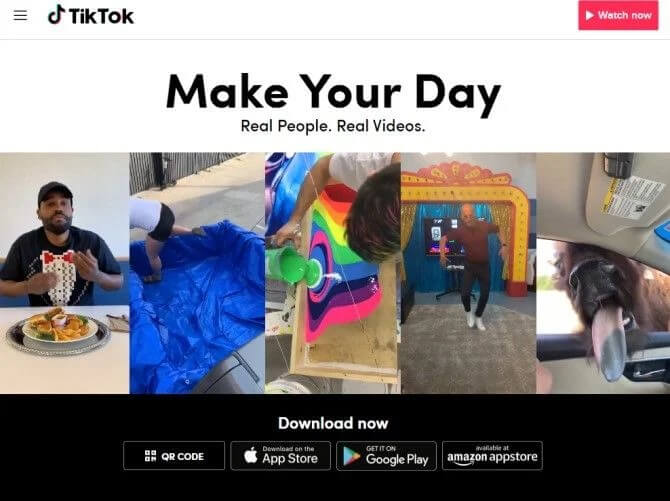
- ඔබේ අභිමතය පරිදි තිබේ නම්, ඔබේ ගිණුම සමඟින් වෙබ් අඩවියට පිවිසෙන්න. මෙය කුමක් වුවත්, ඔබට ඉදිරිපස ඇති තිරයේ ජනප්රිය TikTok වීඩියෝ හරහා බ්රවුස් කළ හැකිය.
- ඔබට තිරයේ මුදුනේ ඇති ශීර්ෂ තුනක් සහිත වීඩියෝ හරහා බ්රවුස් කළ හැක; "ඔබ වෙනුවෙන්," "අනුගමනය," සහ "සොයා ගන්න." මෙම ටැබ් සෙවුමේ ස්වභාවය අනුව වීඩියෝ පෙන්වයි.
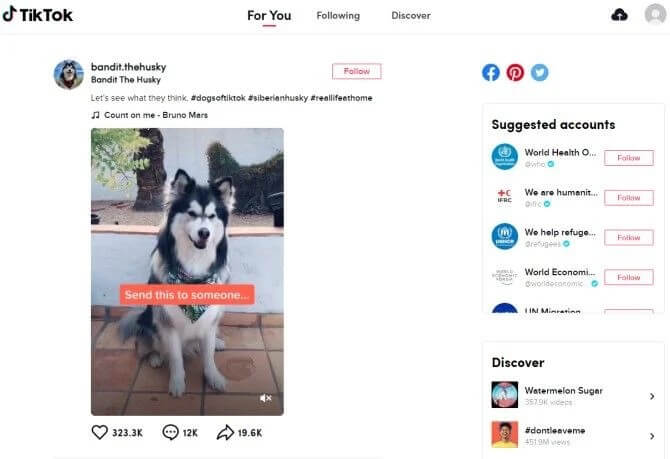
- තිරයේ දකුණු පැත්ත වේදිකාවේ සියුම් ඛණ්ඩනයක් පෙන්වයි. ඔබට නව ගිණුම්, ප්රවණතා හැෂ් ටැග් සහ අනුගමනය කිරීමට යෝජිත වෙනත් පරිශීලකයන් නිරීක්ෂණය කළ හැක. TikTok වෙබ් අඩවියට උඩුගත කිරීම
- ඔබේ TikTok ගිණුම සමඟින් වෙබ් අඩවියට පුරනය වී තිරයේ ඉහළ දකුණේ ඇති වලාකුළක් පෙන්වන අයිකනය මත තට්ටු කරන්න.
- නව තිරයක් දිස්වේ, වම් පැත්තේ "උඩුගත කිරීමට වීඩියෝව තෝරන්න" විකල්පය පෙන්වයි. උපරිම තත්පර 60ක කාල සීමාවක් සහිත 720p ට වඩා වැඩි විභේදනයක් පෙන්වන වීඩියෝ ගොනුවක් උඩුගත කරන්න.
- වීඩියෝවේ සිරස්තල, කවරය සහ රහස්යතා විකල්ප සකසන්න. අවසන් වූ පසු "උඩුගත කරන්න" තට්ටු කරන්න.
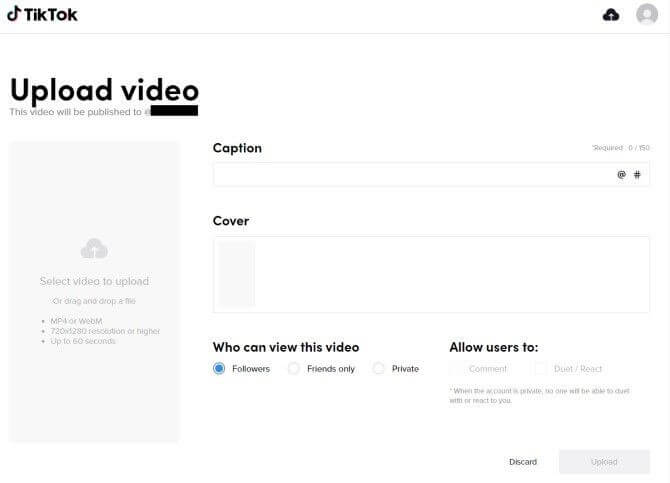
3 කොටස: ඉමුලේටරයක් සමඟ PC සහ Mac මත TikTok ස්ථාපනය කරන්නේ කෙසේද?
පරිගණකයේ TikTok භාවිතා කිරීමට ඉමුලේටර් තවත් විසඳුමක් විය හැකිය. වෙළඳපොලේ පවතින සන්තෘප්තිය අවබෝධ කර ගන්නා අතරම, ඩෙස්ක්ටොප් එකේ යෙදුම් පහසුවෙන් ප්රදර්ශනය කිරීමේදී හොඳම සේවාවන් සපයන තනි වේදිකාවකට ඔබව ඇලවීම කෙරෙහි ලිපිය අවධානය යොමු කරයි. BlueStacks ඉමුලේටරය සමඟ පරිගණකයේ TikTok භාවිතා කරන්නේ කෙසේද යන්න තේරුම් ගැනීමට, ඔබ පහත පරිදි සපයා ඇති මාර්ගෝපදේශය අනුගමනය කළ යුතුය.
පියවර 1: නිල වෙබ් අඩවියෙන් පරිගණකයේ BlueStacks Emulator බාගත කර ස්ථාපනය කරන්න.
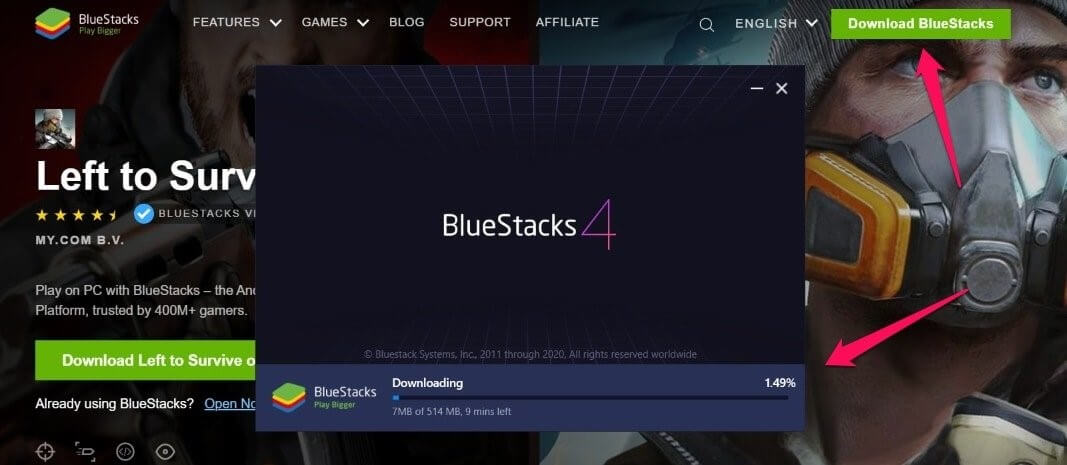
පියවර 2: දියත් කර Play Store වෙත හරවා යවන්න. ඔබේ අක්තපත්ර ටයිප් කර ගබඩාවෙන් TikTok යෙදුම බාගන්න.
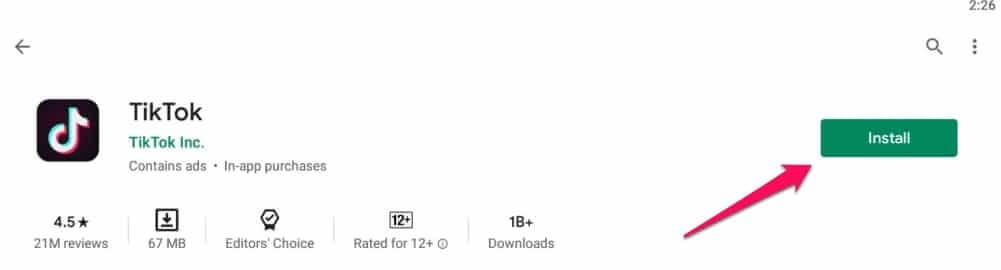
පියවර 3: යෙදුම ධාවනය කර ඉමුලේටර් තිරයේ පහළ දකුණේ ඇති "Me" විකල්පය වෙත පිවිසෙන්න. TikTok ඵලදායී ලෙස භාවිතා කිරීම සඳහා ලොග් වන්න හෝ ලියාපදිංචි වන්න. ලොග් වූ පසු, ස්මාර්ට්ෆෝන් යෙදුම වැනි අත්දැකීමක් සමඟින් වීඩියෝ බ්රවුස් කිරීම හෝ උඩුගත කිරීම සඳහා වේදිකාව භාවිතා කළ හැක.
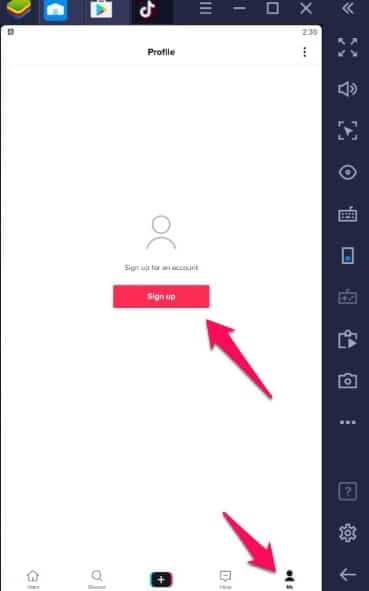
4 කොටස: MirrorGo සමඟ පරිගණකයේ TikTok භාවිතා කරන්න
අපි සඳහන් කළ පරිදි TikTok හි ඩෙස්ක්ටොප් අනුවාදයක් නොමැති අතර ඔබ ඉමුලේටරය භාවිතා කරන විට, ඔබ නැවත යෙදුම ස්ථාපනය කළ යුතුය. එබැවින්, ඔබගේ කාලය සහ ශ්රමය කෙටි කිරීම සඳහා, අපි Wondershare MirrorGo හඳුන්වා දෙන්නෙමු. මෙම මෙවලම භාවිතා කිරීමෙන්, ඔබට ඔබගේ iPhone හෝ Android පිළිබිඹු කළ හැකි අතර යෙදුම විවෘත කර PC තිරය මත එය භුක්ති විඳින්න. ඊටත් වඩා, ඔබට MirrorGo භාවිතයෙන් පරිගණකයකින් ඔබේ දුරකථනය පාලනය කළ හැකි අතර, මේ ආකාරයෙන්, යෙදුමේ අමතර ස්ථාපනයකින් තොරව පරිගණකයකින් TikTok භුක්ති විඳිය හැකිය. එය ඉතා රසවත් හා පහසු බවක් නොපෙනේද? ඉතින්, ඔබ බලා සිටින්නේ කුමක් සඳහාද? පහත නිබන්ධනය අනුගමනය කර පරිගණකයක TikTok භාවිතා කරන්නේ කෙසේදැයි දැන ගන්න.

Wondershare MirrorGo
ඔබගේ ඇන්ඩ්රොයිඩ් උපාංගය ඔබේ පරිගණකයට පිළිබිඹු කරන්න!
- MirrorGo සමඟ පරිගණකයේ විශාල තිරය මත ජංගම ක්රීඩා කරන්න.
- දුරකථනයෙන් පරිගණකයට ගත් තිරපිටපත් ගබඩා කරන්න.
- ඔබගේ දුරකථනය ලබා නොගෙන එකවර දැනුම්දීම් කිහිපයක් බලන්න .
- සම්පූර්ණ තිර අත්දැකීමක් සඳහා ඔබේ පරිගණකයේ android යෙදුම් භාවිත කරන්න .
පියවර 1: MirrorGo මෙවලම එහි නිල වෙබ් අඩවියෙන් බාගත කිරීමෙන් ආරම්භ කරන්න. බාගත කිරීම අවසන් වූ පසු, එය ස්ථාපනය කර ඔබේ පරිගණකය හරහා මෙවලම දියත් කරන්න. ඉන්පසුව, ඔබේ උපාංගය හරහා “ගොනු මාරු කරන්න” විකල්පය තෝරාගෙන ඔබේ පරිගණකය සහ ඔබේ උපාංගය සම්බන්ධ කර ගැනීමට ඔබට අවශ්ය වේ. සත්ය USB කේබලයක් පමණක් භාවිතා කිරීමට වග බලා ගන්න.

පියවර 2: මීළඟ පියවර වන්නේ USB නිදොස්කරණය සක්රීය කිරීමයි. මෙය සිදු කිරීම සඳහා, "සැකසීම්" දියත් කර "ගැන" කොටස යටතේ, ඔබගේ උපාංගයේ "බිල්ඩ් අංකය" සොයා ගන්න. ඉන්පසුව, සංවර්ධක විකල්පයන් සක්රිය කිරීමට “බිල්ඩ් අංකය” 7 වරක් ඔබන්න. අවසන් වූ පසු, "සැකසීම්" වෙත ආපසු ගොස් "USB නිදොස්කරණය" විශේෂාංගය සක්රිය කිරීමෙන් අනතුරුව "සංවර්ධක විකල්ප" සැකසීම් වෙත පිවිසෙන්න. ඔබගේ ක්රියාවන් තහවුරු කර ඔබ අවසන්.

පියවර 3: උපාංගය සහ පරිගණකය අතර සම්බන්ධතාව සාර්ථක ලෙස ස්ථාපිත කිරීමෙන් පසු ඔබේ උපාංගයේ තිරය දැන් ඔබේ පරිගණකය හරහා විකාශනය වේ. ඔබේ පරිගණකයේ යතුරුපුවරුව සහ මූසිකය භාවිතයෙන් ඔබේ උපාංගය හරහා Tik Tok යෙදුම දියත් කරන්න.
නිගමනය
මෙම ලිපිය TikTok හි වැදගත්කම පෙන්වා දුන් අතර එය පරිගණකයක කාර්යක්ෂමව භාවිතා කරන්නේ කෙසේද යන්න පිළිබඳව ඔබට මග පෙන්වයි. අදාළ ක්රියා පටිපාටි පිළිබඳ වඩා හොඳ අවබෝධයක් ලබා ගැනීමට ඔබ ලිපිය දෙස බැලිය යුතුය.






ජේම්ස් ඩේවිස්
කාර්ය මණ්ඩල සංස්කාරක